Begrenzen Sie die CPU -Verwendung eines Prozesses unter Linux mit Cpulimit -Tool
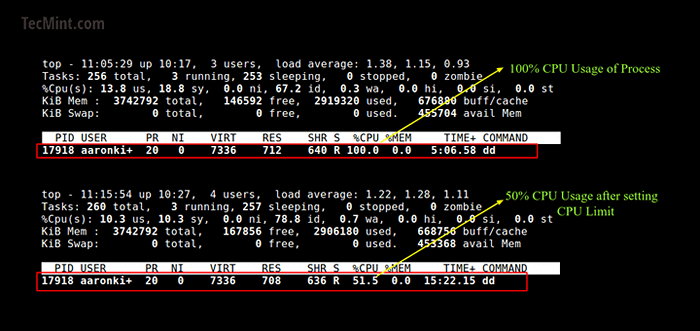
- 1554
- 92
- Janin Pletsch
In einem früheren Beitrag haben wir CPUTOOL für die Begrenzung und Steuerung der CPU -Nutzung eines jeden Prozesses unter Linux erklärt. Es ermöglicht einem Systemadministrator die Ausführung eines Prozesses (oder eine Prozessgruppe), wenn die CPU/Systemlast über einen definierten Schwellenwert hinausgeht. Hier lernen wir, wie man ein ähnliches Tool nennt cpulimit.
Cpulimit wird verwendet, um die CPU -Verwendung eines Prozesses auf die gleiche Weise einzuschränken wie Cputool, Es bietet jedoch mehr Nutzungsoptionen im Vergleich zu seinem Gegenstück. Ein wichtiger Unterschied ist, dass Cpulimit die Systemlast nicht verwaltet wie cputool.
Vorgeschlagene Lesen: 9 Nützliche Befehle, um CPU -Informationen unter Linux zu erhalten
Installieren Sie CPulimit, um die CPU -Verwendung eines Prozesses unter Linux zu begrenzen
Cpulimit ist zur Installation von Standard -Software -Repositories von verfügbar Debian/Ubuntu und seine Derivate mit einem Paketmanagement -Tool.
$ sudo apt installieren cpulimit
In Rhel/Centos Und Fedora, Sie müssen zuerst das Epel -Repository aktivieren und dann Cpulimit wie gezeigt installieren.
# yum install epel-release
# yum installieren cpulimit
Begrenzung des Verfahrens CPU -Nutzung mit Cuplimit
In diesem Unterabschnitt erklären wir, wie Cpulimit funktioniert. Lassen Sie uns zunächst einen Befehl ausführen (gleich DD -Befehl Wir haben uns beim Abdecken von CPUTOOL angesehen), was zu einem hohen CPU -Prozentsatz im Hintergrund führen sollte (beachten Sie, dass die Prozess -PID nach dem Ausführen des Befehls ausgedruckt wird).
$ dd if =/dev/null von =/dev/null & [1] 17918
Als Nächst.
$ top
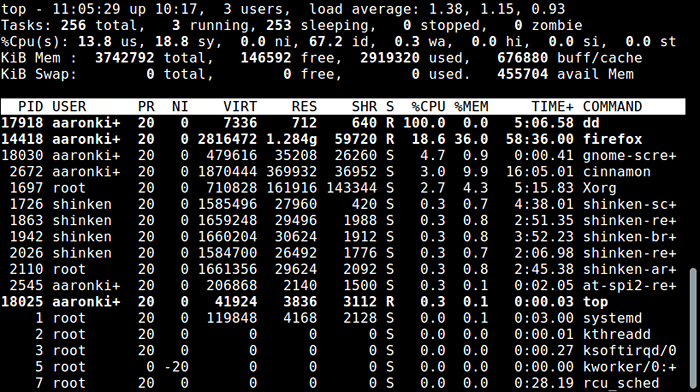 Überwachen Sie die CPU -Verwendung unter Linux
Überwachen Sie die CPU -Verwendung unter Linux Wenn wir uns die obige Ausgabe ansehen, können wir sehen, dass die dd Der Prozess nutzt den höchsten Prozentsatz der CPU -Zeit 100.0%.
Aber wir können dies mit Cputlimit wie folgt begrenzen. Der --PID oder -P Option wird verwendet, um die PID anzugeben und --Grenze oder -l wird verwendet, um einen Nutzungsprozentsatz für einen Prozess festzulegen.
Der folgende Befehl begrenzt die DD -Befehl (PID 17918) Zu 50% Verwendung eines CPU -Kerns.
$ sudo cpulimit - -pid 17918 -Limit 50 Prozess 17918 erkannt
Sobald wir Cpulimit ausgeführt haben, können wir die aktuelle CPU -Verwendung für die anzeigen DD -Befehl mit oben oder Blick. Aus der Ausgabe reicht der Wert von ((51.5%-55.0% oder etwas darüber hinaus).
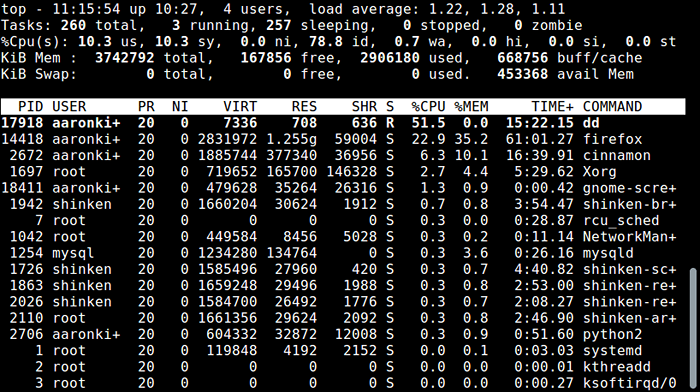 Begrenzen Sie die CPU -Verwendung des Prozesses unter Linux
Begrenzen Sie die CPU -Verwendung des Prozesses unter Linux Wir können seine CPU -Verwendung zum zweiten Mal wie folgt drosseln, diesmal den Prozentsatz weiter wie folgt:
$ sudo cpulimit - -pid 17918 -Limit 20 Prozess 17918 erkannt
Wie bereits 20%-25.0% oder etwas darüber hinaus.
$ top
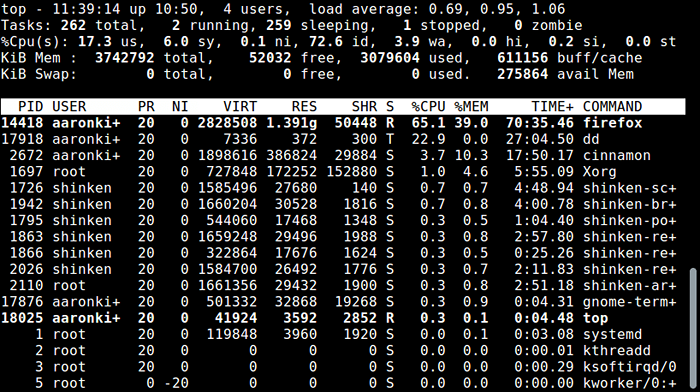 Drosselklappenverbrauch in Linux
Drosselklappenverbrauch in Linux Notiz: Die Shell wird uninteraktiv - erwartet keine Benutzereingabe, wenn Cpulimit ausgeführt wird. Um es zu töten (was die CPU -Nutzungsbeschränkungsoperation stoppen sollte), drücken Sie [Strg + C].
Verwenden Sie die Cpulimit als Hintergrundprozess, um die --Hintergrund oder -B Schalten Sie den Terminal frei.
$ sudo cpulimit - -pid 17918 -limit 20 -Background
Verwenden Sie die Anzahl der im System vorhandenen CPU -Kerne, um die auf dem System vorhandene CPU -Kerne anzugeben --Zentralprozessor oder -C Flag (dies wird normalerweise automatisch erkannt).
$ sudo cpulimit - -pid 17918 -limit 20 -cpu 4
Anstatt die CPU -Nutzung eines Prozesses einzuschränken, können wir es mit dem töten --töten oder -k Möglichkeit. Der Standard ist Signal, das an den Prozess gesendet wird, ist Sigcont, Um ein anderes Signal zu senden, verwenden Sie die --Signal oder -S Flagge.
$ sudo cpulimit --pid 17918 -Limit 20 -Kill
Um zu beenden, wenn es keinen geeigneten Zielprozess gibt oder falls es stirbt, schließen Sie die ein -z oder --faul so was.
$ sudo cpulimit --pid 17918 -limit 20 -Kill - -lazy
Weitere Informationen und Verwendungsoptionen finden Sie auf der Seite Cpulimit Man.
$ MAN CPULIMIT
Schauen Sie sich die folgenden nützlichen Anleitungen an, um CPU -Info und CPU/System -Leistungsüberwachung zu finden.
- Finden Sie Top -Laufprozesse nach dem höchsten Speicher und der CPU -Verwendung unter Linux
- CPustat - überwacht die CPU -Auslastung durch Ausführung von Prozessen unter Linux
- CoreFreq - Ein leistungsstarkes CPU -Überwachungstool für Linux -Systeme
- Finden Sie Top -Laufprozesse nach dem höchsten Speicher und der CPU -Verwendung unter Linux
- 20 Befehlszeilen -Tools zur Überwachung der Linux -Leistung
- 13 Tools zur Überwachung von Linux -Leistungsüberwachung - Teil 2
Im Vergleich dazu nach dem Testen von Cputool und Cpulimit, Wir haben festgestellt, dass erstere eine effektivere und zuverlässigere Funktionalität der Verfahren zur Verarbeitung von CPU -Nutzung anbietet.
Dies entspricht dem prozentualen Bereich der CPU. Probieren Sie beide Tools aus und fügen Sie diesen Artikel mit dem folgenden Feedback -Formular mit Ihren Gedanken hinzu.
- « So erstellen Sie eine Linux -Swap -Datei
- Petiti - Ein Open -Source -Log -Analyse -Tool für Linux -Sysadminen »

